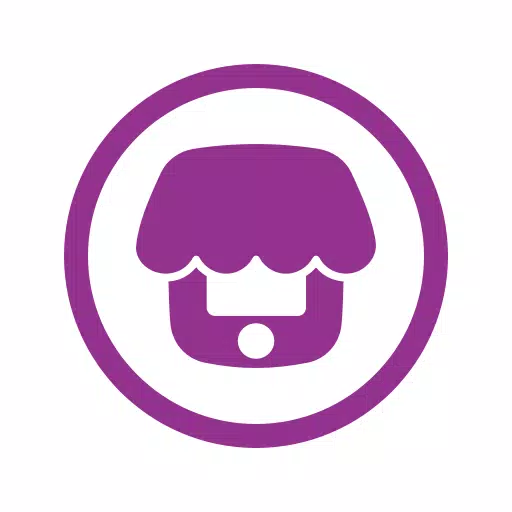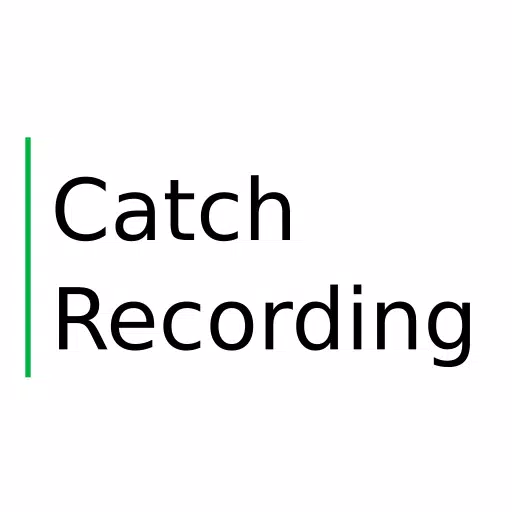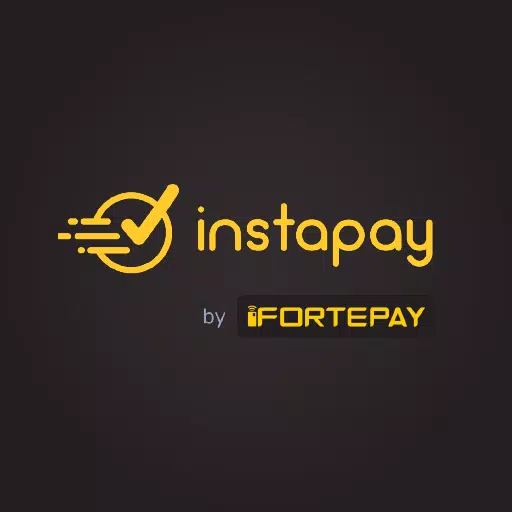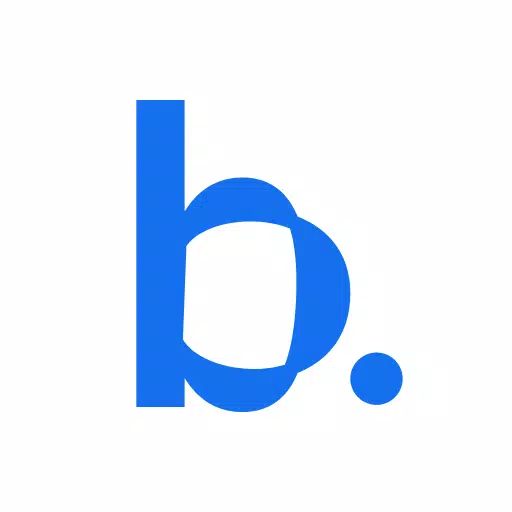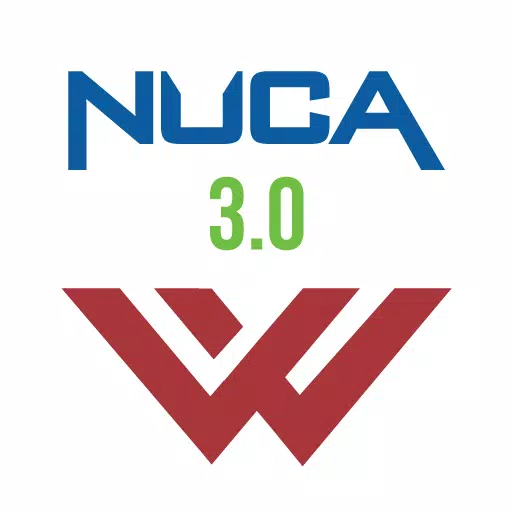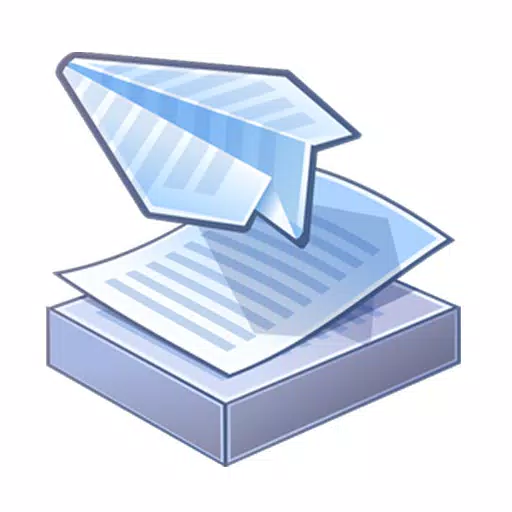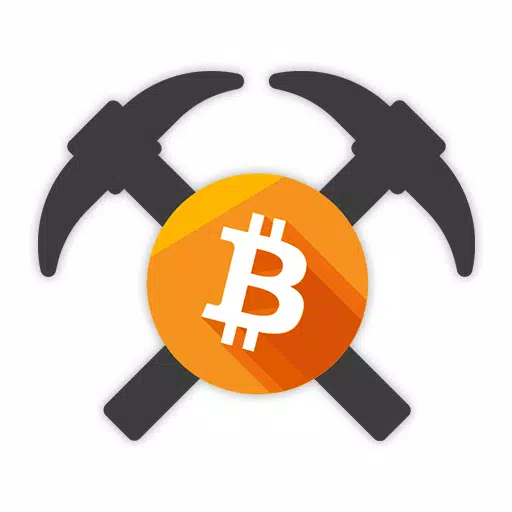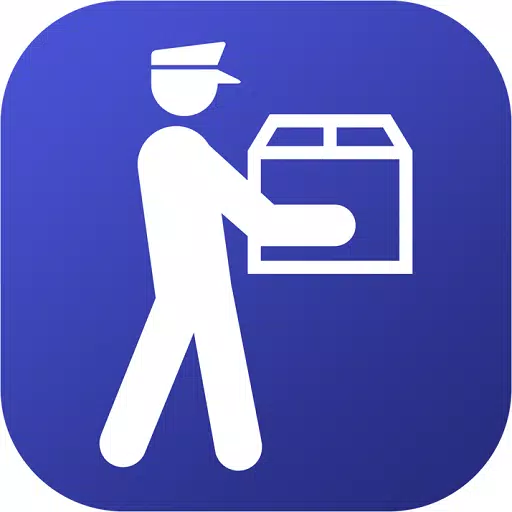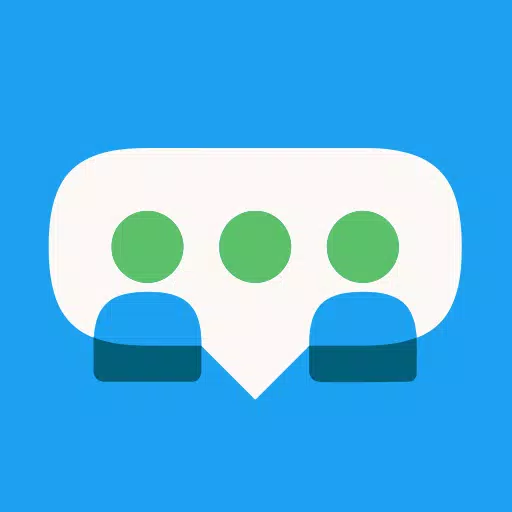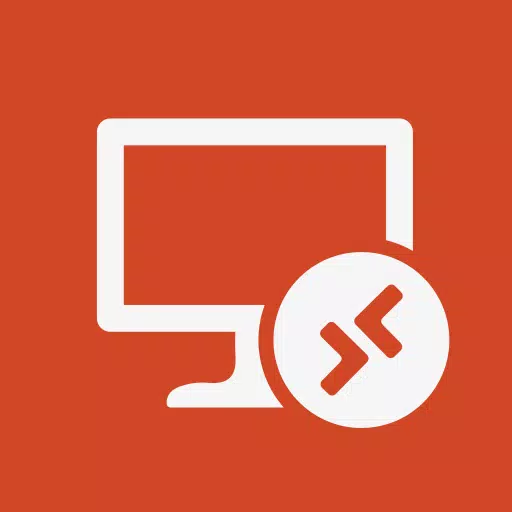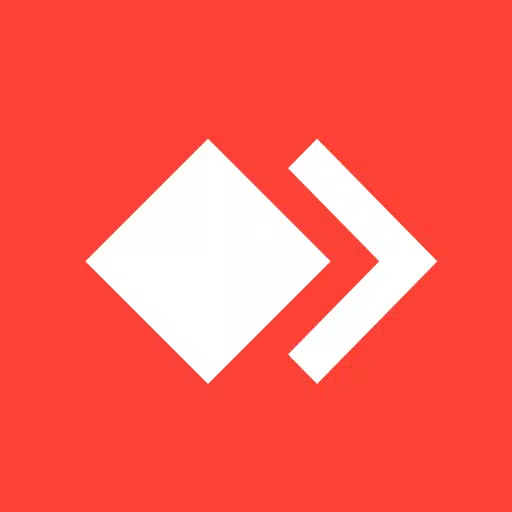
AnyDesk 遠端桌面軟體
- 商業
- 7.1.8
- 20.5 MB
- by anydesk software gmbh
- Android 5.0+
- May 02,2025
- 圍名: com.anydesk.anydeskandroid
與Anydesk的任何地方解鎖遠程訪問的功能 - 快速,安全且與所有操作系統和設備兼容。無論您是需要提供支持的IT專業人員,想要保持聯繫的遠程工人,還是從事遠程學習的學生,Anydesk的遠程桌面軟件都是為了滿足您的需求而量身定制的。體驗無縫連接和魯棒的安全功能,使Anydesk成為遠程幫助的首選解決方案。
Anydesk以其強大的功能脫穎而出,包括:
- 文件傳輸:輕鬆在本地設備和遠程設備之間共享文件。
- 遠程打印:從遠程設備打印文檔,就好像您在物理上一樣。
- LAN WAKE-LAN:通過Internet喚醒遠程設備。
- 通過VPN的連接:建立一個專用網絡,以增強安全性。
Anydesk VPN功能在連接設備之間創建了一個安全的專用網絡,並增加了額外的安全性。雖然您無法在遠程客戶端的本地網絡上訪問其他設備,但是一旦通過VPN連接,您可以使用SSH之類的應用程序來遠程設備訪問,也可以通過Internet使用LAN-MultipleRayer遊戲。
對於有興趣探索Anydesk提供的所有功能的人,請訪問我們的詳細概述,網址為https://anydesk.com/en/features 。如果您需要進一步的幫助或更多信息,我們的幫助中心只需單擊https://support.anydesk.com/knowledge/features 。
為什麼選擇Anydesk?
- 出色的性能:享受高幀速率和低潛伏期,以獲得光滑的遠程體驗。
- 通用兼容性:在每個操作系統和設備上無縫工作。
- 一流的安全性:銀行標準加密可確保您的數據保持安全。
- 靈活的部署:根據您的需要在雲或本地中使用Anydesk。
在此處下載所有平台的Anydesk的最新版本: https://anydesk.com/en/downloads 。
快速啟動指南:
- 在兩個設備上安裝並啟動AnyDesk。
- 輸入遠程設備上顯示的Anydesk-ID。
- 在遠程設備上確認訪問請求。
- 完畢。現在,您可以從任何地方控制遠程設備。
Anydesk無廣告,免費供個人使用。對於商業用途,請訪問: https://anydesk.com/en/order 。
有任何疑問還是需要進一步的幫助?通過https://anydesk.com/en/contact與我們聯繫。
-
拳頭中的頂級英雄CCG對決:2025層列表已透露
拳頭:CCG決鬥 - 高辛烷值的武術卡鬥爭狂:CCG Duel是一種令人振奮的收藏卡遊戲(CCG),將武術的強度與深刻的戰略遊戲融為一體。坐落在一個充滿地下戰鬥機,古代競爭和塞ER的豐富詳細宇宙中
Jun 17,2025 -
海頓·克里斯滕森(Hayden Christensen
*《星球大戰》 *粉絲在《星球大戰慶典》中透露:海頓·克里斯滕森(Hayden Christensen)在 *ahsoka *第2季中正式返回Anakin Skywalker。儘管有關阿納金(Anakin)在即將到來的季節中角色的具體細節仍然存在,但此公告一定會激發曾經是EA的粉絲
Jun 17,2025 - ◇ “ Ultra:新的鐵桿復古平台遊戲擊中Android” Jun 17,2025
- ◇ “頂級交易:Nintendo Switch 2預訂,現在可用4K藍光” Jun 17,2025
- ◇ “反向1999年和刺客在2025年8月合作的信條” Jun 16,2025
- ◇ “七個致命罪:大十字架與新英雄和事件達到6週年紀念” Jun 16,2025
- ◇ Fire Spirit Cookie:PVE構建和使用指南在Cookierun王國 Jun 16,2025
- ◇ 孔雀電視年度訂閱現在僅$ 24.99-每月2美元 Jun 15,2025
- ◇ Marvel Snap中最好的維多利亞手工甲板 Jun 15,2025
- ◇ Alolan Ninetales加入Pokemon TCG Pocket的新跌落活動 Jun 15,2025
- ◇ Fallout 76的第20季引入了食屍鬼轉化和新機械師 Jun 15,2025
- ◇ “ Silksong Team的Deadpool VR標註使粉絲感到驚訝” Jun 15,2025
- 1 Roblox被遺忘的字符層列表2025 Feb 14,2025
- 2 《Pokemon Go》2025 年首個社區日將以 Sprigaito 為主角 Jan 05,2025
- 3 假期小偷抵達探索者筆記 Dec 26,2024
- 4 Watcher of Realms 將在感恩節和黑色星期五推出新英雄和皮膚! Dec 30,2024
- 5 Jujutsu Kaisen Phantom Parade:2024 年等級列表更新 Dec 28,2024
- 6 如何在樂高堡壘之夜中找到並擊敗風暴之王 Jan 05,2025
- 7 GODDESS OF VICTORY: NIKKE即將發布新年更新以及與新世紀福音戰士和星之刃的合作 Jan 04,2025
- 8 Marvel Rivals 有爭議的 Hitbox 係統引起關注 Feb 11,2025